Google Chrome är en av de mest värdefulla produkterna för Google och den fortsätter att växa och fånga den största delen av webbläsarmarknaden. Från allmänna konsumenter till utvecklare, Chrome har något i butiken för alla. Efter att ha en så bred användarbas måste Chrome ha många underliggande funktioner och verktyg som är dolda för att göra det verkligt tillgängligt för allmänna användare. I enkla termer har webbläsaren flera dolda webbadresser som låter dig komma åt många av dess dolda funktioner. Så i den här artikeln tar vi dig med alla interna Chrome-webbadresser som gör att du kan öppna skattkamrat för Chrome-funktioner.
Lista över Chrome-webbadresser och deras användning 2020
Listan nedan visar alla Chrome-webbadresser och deras användning. De hjälper dig inte bara att komma åt de dolda funktionerna i Chrome utan låter dig också felsöka det om du stöter på några problem. Bilden nedan visar listan över alla Chrome-webbadresser som vi kommer att diskutera. Bortsett från dem kommer vi också att titta på några andra Chrome-webbadresser som är strikt avsedda för felsökningsändamål.
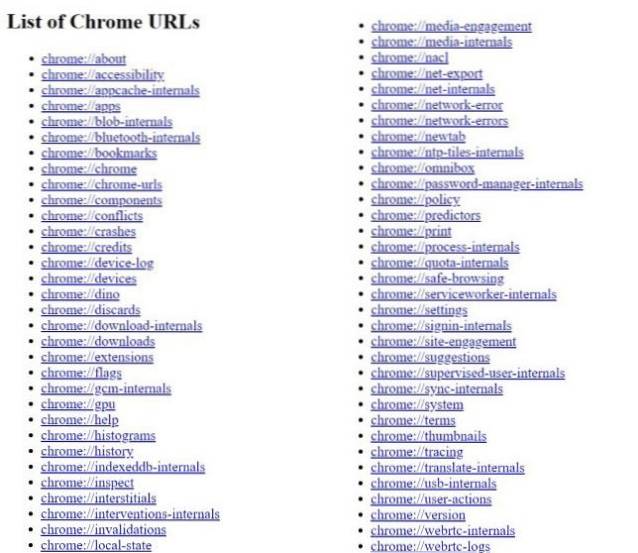
1. krom: // om
Det är det centrala förvaret för alla interna webbadresser som underhålls av Chrome. Vi kommer att täcka alla webbadresser som nämns i den här listan. Om du tappar ur webbadresser kan du alltid öppna chrome: // för att hitta alla länkarna på ett ställe.
2. krom: // tillgänglighet
Den visar information om tillgänglighetsinställningar, oavsett om den är aktiverad eller inte för alla öppna flikar. Tillgänglighetsinställningar låter fysiskt funktionshindrade användare komma åt innehåll på webben. För närvarande är tillgänglighetsinställningarna avstängda globalt. Men när den här funktionen aktiveras kommer den att hjälpa fysiskt utmanade användare avsevärt.
3. krom: // appcache-internals
Den visar listan över webbappar som har lagrat cache i Chrome. På min dator har Telegram och några andra appar lagrat 7 MB cache. På samma sätt kan du också ta reda på de relevanta webbapparna som har tagit plats.
4. krom: // appar
Den listar alla förinstallerade webbappar inklusive YouTube, Google Docs osv i din Chrome. Om du installerar en ny Chrome-app kommer den att visas här. Du kan också fästa Chrome-appar i aktivitetsfältet.
5. krom: // blob-internals
Den visar en lista med blobar som lagras i Chrome. Blobs är i huvudsak stora objektdata som används för att lagra bilder och videor.
6. krom: // Bluetooth-interna enheter
Den visar om datorn har Bluetooth-funktionalitet och annan relaterad information. Dessutom visar den en lista över Bluetooth-enheter som är anslutna till datorn.
7. krom: // bokmärken
Det öppnar alla bokmärken som sparats i Chrome. Medan du kan komma åt bokmärken på det traditionella sättet genom att klicka på 3-punktsmenyn, kan du öppna bokmärkena direkt från adressfältet och det är ganska coolt.
8. krom: // krom
Det öppnar sidan Chrome-inställningar där du kan anpassa alla typer av användarinställningar. Därifrån kan du navigera till avancerade inställningar med bara ett klick.
9. krom: // krom-webbadresser
Det visar alla interna Chrome-webbadresser precis som chrome: // about. Du kan använda någon av dessa, men chrome: // about är bara så bekvämt.
10. krom: // komponenter
Den visar alla Chrome-komponenter som krävs av Chrome för att fungera korrekt. Till exempel Widevine-tillgänglighet, Adobe Flash Player-support, Chrome Recovery etc. Du kan lära dig mer om Chrome-komponenter och deras användning i detalj genom att gå till den länkade artikeln.
11. krom: // konflikter
Det fångar upp konflikter mellan Chrome och PC och håller en logg för vidare analys. Konflikter uppstår för alla typer av problem. Säg, det finns en tidsskillnad mellan systemet och Chrome eller det finns variation i TCP / IP-protokollförfrågan och så vidare.
12. krom: // kraschar
Det håller en logg över kraschar som nyligen hände med Chrome. Kraschrapporterna skickas automatiskt till Google så att de kan felsöka problemen.
13. krom: // poäng
Den listar alla organisationer och utvecklare som har arbetat med Google Chrome med sin licens och hemsida länk. Du kan gå igenom den långa listan över bidragsgivare som har möjliggjort Chromium-projektet.
14. krom: // enhetslogg
Den registrerar alla händelser som ägde rum med PC som ström, USB, Bluetooth, nätverk etc. Om det finns några problem med datorn kan du hitta alla händelser här och fixa det.
15. krom: // enheter
Den visar kompatibla enheter som är anslutna till datorn. För mig visar den en trådlös skrivare som är ansluten till mitt WiFi-nätverk. Du kan också kontrollera din och konfigurera därefter.
16. krom: // kasseras
Den visar unik information om alla öppna flikar och om de har kasserats från minnet. Du kan gå igenom tabellen för att hitta mer om de öppna webbplatserna och hur väl den är optimerad. Ganska intressant.
17. krom: // nedladdningsinternaler
Det låter utvecklare ladda ner nödvändiga komponenter från webben. Den här funktionen är till stor hjälp för utvecklare eftersom de kan testa sina appar och webbplatser för olika plattformar.
18. krom: // nedladdningar
Det öppnar nedladdningshanteraren för Chrome. Naturligtvis kan du komma åt den från 3-punktsmenyn men med URL-adressen kan du skapa ett bokmärke för nedladdningar så att det blir lätt att komma åt filer med bara ett klick. Eller så kan du helt enkelt använda tangentbordsgenvägen CTRL + J.
19. krom: // tillägg
Den visar alla Chrome-tillägg som är installerade i din Google Chrome-webbläsare. Du kan gå igenom listan och konfigurera tilläggen som du vill. Om du är utvecklare kan du aktivera utvecklarläget från det övre högra hörnet.
20. krom: // flaggor
Den listar alla experimentella funktioner i Chrome som inte är aktiverade som standard. Det finns många intressanta funktioner och vi har sammanställt en lista över de bästa Google Chrome-flaggorna för din genomgång.
21. krom: // gcm-inre
Det ger information om Google Cloud Messaging som används av tredjepartsutvecklare för att skicka push-aviseringar. Dessutom kan du hitta alla webbplatser och appar som har tillstånd att skicka push-avisering.
22. krom: // gpu
Den visar information om olika webbplatser om de utnyttjade hårdvaruacceleration. Vidare ger den information om datorns grafikdrivrutin och stöd för grafiska API: er som Vulkan, Skia, WebGL, etc..
23. krom: // hjälp
Det öppnar sidan "Om Chrome" där du kan söka efter Chrome-uppdateringar. Dessutom kan du rapportera problem och gå igenom hjälpguiden också.
24. krom: // histogram
Den visar histogram för olika servicehanterare om hur mycket tid det tog att återge data. Diagrammen gör det enkelt för utvecklare att hitta felraderna och optimera sin kod därefter.
25. krom: // historia
Det visar webbhistorik från alla enheter där du använder Chrome. Du kan rensa webbhistoriken med bara ett klick i den vänstra rutan. Du kan också komma åt den här sidan med tangentbordsgenvägen “CTRL + H”.
26. krom: // indexeddb-internals
Den listar alla webbplatser som har skapat en lokal databas för att lagra olika information och blobbar. Dessa databaser är faktiskt appdata och de är krypterade så att ingen skadlig kod kan komma åt den.
27. krom: // inspektera
Det öppnar olika verktyg som hjälper utvecklaren att bedöma Chromes prestanda. Det finns olika avsnitt som enheter, tillägg, sidor, appar, etc med möjlighet att inspektera var och en av dem.
28. krom: // mellansidesannonser
Den visar alla svarsidor för Chrome-säkerhet. Dessa sidor visas när användare av misstag försöker komma åt en skadlig webbplats.
29. krom: // interventioner-internaler
Den visar få interna flaggor, nätverkets kvalitet, interventionsloggar och blockliststatus. Här kan utvecklare kontrollera interventionen från skript och externa servrar.
30. krom: // ogiltigförklaringar
Det ger felsökningsinformation om olika servicehanterare så att utvecklare kan åtgärda problemen. Tjänsthanterarna är de främsta komponenterna i Chrome, så felsökningsinformationen hjälper avsevärt att dämpa felet,
31. krom: // lokalstat
Det är en felsökningssida som listar all lokal information kopplad till Google Chrome. Felsökningsinformationen analyseras på ett programmeringsspråk så att utvecklare enkelt kan gå igenom koden.
32. krom: // medieengagemang
Den listar alla webbplatser som har spelat media i bakgrunden. Du kan också hitta en tabell med webbplatser, uppspelningstid, senaste uppspelning, volyminformation, hur lång session var osv.
33. krom: // media-internals
Den listar alla mediaenheter som en ljudhögtalare, webbkamera, etc. som finns på datorn. Du kan också hitta en logg som håller alla medieförfrågningar från olika appar och webbplatser.
34. krom: // nacl
Den visar information om operativsystemet, Chrome-versionen och support för Portable Native Client. Portable NaCl låter utvecklare testa sina appar och webbplatser för ARM, x86 och andra plattformar i en sandlåda.
35. krom: // nettoexport
Det låter utvecklare exportera logg över Chromes nätverksaktivitet. Den kan användas för att hitta alla olagliga utgående anslutningar som upprättades med datorn.
36. krom: // net-internals
Det låter dig komma åt olika nätverksinställningar som DNS, Proxy, Sockets och Domain Security Policy. De flesta av dessa nätverksfunktioner är inte tillgängliga på Chrome: s huvudsida för inställningar, så du kan konfigurera här.
37. krom: // nätverksfel
Den visar svarsidan i Chrome när webbadressen är ogiltig.
38. krom: // nätverksfel
Det är ett förråd för alla svarsidor när nätverksfel uppstår när du surfar på nätet. Om du klickar på ett visst fel leder det dig till svarsidan.
39. krom: // ny flik
Det öppnar en ny ny flik. Genväg: CTRL + T
40. krom: // ntp-brickor-inre
Den listar alla de bästa webbplatserna som visas på hemsidan med deras URL och favicon-adress. Du kan också lägga till eller ta bort toppwebbplatser med din anpassade adress.
41. krom: // adressfält
Det låter utvecklare felsöka Omnibox-funktionalitet med olika verktyg. Det finns olika parametrar för att testa Omnibox med ofullständiga resultat, inget förslag och XML-import.
42. chrome: // lösenord-manager-internals
Den registrerar och visar loggar för lösenordshanteraren i Chrome. Lösenordshanteraren har blivit en standardfunktion i Chrome så att ha en logg över händelser kan hjälpa utvecklare att fixa buggarna.
43. krom: // policy
Den visar alla användar- och säkerhetspolicyer som körs på Chrome. Min dator kör två uppsättningar policyer: Chrome och Google Account Policy. Du kan också söka efter din Chrome.
44. krom: // prediktorer
Den listar alla möjliga nyckelsträngar som kan användas för att förutsäga webbplatser. Den mest intressanta delen är att Chrome håller en logg över träffar och missningar i en tabell och du kan se det här med alla webbplatssträngar.
45. krom: // tryck
Det öppnar Chromes standardutskriftsinställning där du kan anpassa sidlayouten och andra relevanta alternativ. Härifrån kan du spara webbsidan i ett utskrivbart format direkt till din Google Drive.
46. krom: // process-internals
Den listar alla webbplatser och tillägg som körs i Chrome med deras raminformation. Det liknar mycket Aktivitetshanterarens processflik. Du kan dock inte kraftigt döda en process i Chrome.
47. krom: // kvotinternaler
Den visar det lagringsutrymme som finns tillgängligt i systemet och listar alla webbplatser som har lagrat lokal data på datorn. Vidare kan du dumpa sammanfattningen av dataanvändning på XML-språk.
48. krom: // säker surfning
Det håller en logg och uppdaterar sin databas om alla typer av skadlig programvara och misstänkta webbplatser. Det liknar mycket den antivirusuppdateringsuppdatering vi gör på vårt skrivbord. För Chrome upprätthåller dock Google sin databas med skadliga webbplatser och skadlig kod.
49. krom: // serviceworker-internals
Den listar alla webbplatser som har lagrat javascript i Chrome. Även om javascript är viktigt för webben, ibland skadliga skript väg till datorn. Så gå igenom listan och avregistrera de som verkar konstiga för dig.
50. krom: // inställningar
Det öppnar Chrome huvudsida för inställningar. Med URL-adressen kan du skapa ett bokmärke som låter dig enkelt komma åt Chrome-inställningarna med bara ett klick.
51. krom: // signin-internals
Den visar inloggningsinformation för alla konton som är inloggade i Chrome. Här kan du se alla viktiga datapunkter som token-ID, auktoriseringsflagga, tidsstämpel och cookieinformation. Alla dessa parametrar krävs för sömlös inloggning.
52. chrome: // site-engagement
Den listar alla webbplatser du har haft mest engagemang med. Ganska intressant om du vill ta reda på vilken webbplats du för det mesta engagerar dig med. För mig är det Reddit. Inga överraskningar, där.
53. krom: // förslag
Det ger dig förslag om Chrome. Jag fick dock inget förslag.
54. krom: // övervakade användarinterna
Den ger information om användaren, om användaren är vuxen, om övervakning krävs och så vidare. Det finns också ett alternativ för webbplatsfiltrering, men det fungerade inte.
55. krom: // synk-interna
Det ger flera alternativ för att anpassa synkroniseringsintervall för olika servicehanterare. Chrome föredras eftersom det sömlöst synkroniseras med ditt Google-konto. Här kan du hitta alla servicehanterare i aktion.
56. krom: // system
Den visar information om systemet, OS-versionen, tangentbordslayout och installerade tillägg.
57. krom: // termer
Det visar Google Chromes villkor. Du kan gå igenom tjänstevillkoren för att förstå vilken information du överlämnar till Google.
58. krom: // spårning
Det låter utvecklarna testa sina webbsidor och appar med olika interna verktyg. Det finns flera testalternativ som latens, UI-rendering, javascript laddningstid, etc..
59. krom: // translate-internals
Det ger information om användarens standardspråk, språkinställningar och språk som stöds. Det finns också en händelsevisning där utvecklare kan analysera interna loggar under översättningssessionen.
60. krom: // usb-internals
Den visar kompatibla USB-enheter som är anslutna till datorn. Du kan till och med lägga till en USB-enhet med serienumret och verifiera ditt konto. Kanske fungerar Titan Security Key på denna teknik.
61. krom: // användaråtgärder
Håller en logg över varje användaråtgärd som att byta flik, öppna bokmärken, stänga flikar osv med en tidsstämpel. Det hjälper utvecklare att testa Chromes prestanda.
62. krom: // version
Det ger detaljerad information om Chrome-versionen inklusive byggnummer, användaragent, Flash-support, renderingsmotor etc. Du kan också hitta Apples WebKit och Mozillas Gecko-byggnummer.
63. krom: // webrtc-internals
Det låter utvecklare skapa en dumpning av ljudströmmar eller händelsesdata för att analysera ljudrelaterade problem. Det kan hjälpa utvecklare som försöker bygga appar och webbplatser baserat på RTC-teknik (real-time communication).
64. krom: // webrtc-loggar
Den visar händelseloggarna som samlats in i realtidskommunikation så att utvecklare kan felsöka WebRTC-problem.
Chrome-webbadresser för att felsöka Google Chrome
Det finns några Chrome-webbadresser som används för felsökningsändamål. För närvarande verkar få webbadresser fungera ordentligt, men de flesta av dem fungerar inte alls. Här är några fungerande webbadresser som kan hjälpa till med felsökning.
1. krom: // gpuclean
Det rensar den gamla GPU-konfigurationen och börjar på nytt.
2. krom: // sluta
Den stänger alla flikar och avslutar Chrome utan någon varning.
3. krom: // starta om
Det startar om Chrome direkt.
4. krom: // krasch /
Det kraschar Chrome.
Andra Chrome-webbadresser
Bortsett från de ovan nämnda Google Chrome-webbadresserna, finns det några andra Chrome-webbadresser som är avsedda för felsökning av Chrome men verkar inte fungera vid tidpunkten för publiceringen av denna artikel..
- krom: // badcastcrash
- krom: // inducebrowsercrashforrealz
- krom: // crashdump
- krom: // döda
- krom: // hänga
- krom: // shorthang
- krom: // gpucrash
- krom: // gpuhang
- krom: // minne-avgas
- krom: // ppapiflashcrash
- krom: // ppapiflashhang
- krom: // inducera browserheapcruption
- krom: // heapcorruptioncrash
Använd Chrome-webbadresser
Det finns några intressanta funktioner dolda bakom Chrome-webbadresser. Du kan gå igenom listan och se om det är vettigt för dig. För mig hittade jag några riktigt intressanta som chrome: // media-engagement / och chrome: // kassar /. Generellt sett är dessa webbadresser avsedda för utvecklare, men allmänna konsumenter kan också göra ett djupt dyk och förstå hur Chrome fungerar. Hur som helst, om du gillade artikeln, kommentera nedan och nämna Chrome URL som du tyckte var intressant.
 Gadgetshowto
Gadgetshowto



